
* Catherine 取扱説明書 *
|
この度はコード演奏式ランチャ「Catherine(カトリーヌ)」をダウンロードしていただき、まことにありがとうございます。 できるだけ直感的に操作できるよう制作しましたが、まずはこの説明書を一読されることをお薦めします。 説明書目次 1.このソフトで出来ること 2.インストールとアンインストール 3.使い方 4.設定の仕方 5.使用規約 (必ずお読みください) 6.その他の諸情報 1.このソフトで出来ること このソフトはコード演奏式ランチャです。つまりMIDIキーボードなどで特定のコードを演奏すると、設定されたアプリケーションやファイルが開かれます。 例えば「ドミソ」ならメモ帳を、「ドファラ」なら電卓を起動、といった具合です。 
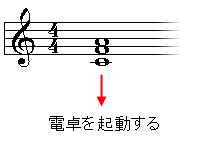 詳しい使い方は3.使い方を見てください。 2.インストールとアンインストール インストールは、ダウンロードしてきた圧縮ファイル(ctrin10.lzh)を適当なところへ解凍すれば完了です。 解凍して出来たフォルダの中の「ctrin10.exe(あるいは「ctrin10」)」をダブルクリックして起動してください。 また、日常的に使うのであればctrin10.exeのショートカットをスタートアップに作っておくと便利です。 ただしCatherineの実行には Visual Basic 6 のランタイムと、最低1つのMIDI入力機器が必要です。 アンインストールは、インストール時にできたフォルダごと削除すれば完了です。レジストリは変更していません。 3.使い方 初めて起動した時はメッセージが出て「はい」をクリックすると、またメッセージが出て、設定ウィンドウが表示されます。 そこで基本的な設定をすれば(設定は後で変えることが出来ます)、とりあえず使うことが出来ます。 起動すると画面右下にCatherineのアイコンが表示されます。左クリックでCatherineの有効/無効の切り替えが、 右クリックで設定ウィンドウの表示・ヘルプの表示・Catherineの終了が出来ます。 ↑Catherineを起動したところ 他のソフト(シーケンスソフトなど)でMIDI入力機器を使う場合等には、 アイコンを左クリックしてCatherineを無効にすれば(アイコンが灰色になります)、設定したコードを弾いても無視されます。 ↑アイコンを左クリックしてCathrineを無効にしたところ 4.設定の仕方 Catherineを起動して、画面右下のCatherineのアイコンを右クリックして、設定(C)をクリックすれば、 設定ウィンドウが表示されます。 実際の画面で説明しましょう。 <説明が見たい部分をクリックしてください> 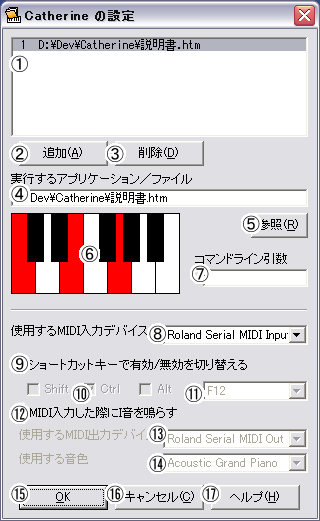  起動リスト 起動リストコードと開くアプリケーション/ファイルの設定の一覧です。  追加ボタン 追加ボタン①起動リストにあたらしい項目を追加します。  削除ボタン 削除ボタン今選んでいる項目を削除します。  実行するアプリケーション/ファイル 実行するアプリケーション/ファイル今選んでいる項目で開くアプリケーション/ファイルのフルパスです。 直接書き換えることも、⑤参照ボタンを使って設定することも出来ます。  参照ボタン 参照ボタン④実行するアプリケーション/ファイルを設定するのに使用します。  コード設定 コード設定今選んでいる項目に設定されているコードを設定・変更します。白・黒鍵は押さない鍵盤、赤くなっている鍵盤は押す鍵盤です。 なお、Catherineのコード入力は音名だけで判断されます。つまり「ドミソ」と設定してある場合は次のどれでも「ドミソ」と判断し、 設定されたアプリケーション/ファイルを開きます。 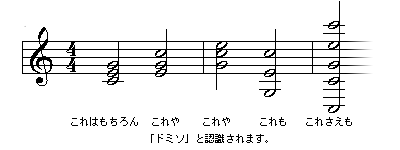  コマンドライン引数 コマンドライン引数コマンドラインの引数を設定します。よくわからない場合は何も書かなければおおかた問題ないです。  使用するMIDI入力デバイス 使用するMIDI入力デバイスコードの入力に使用するMIDI入力機器を選びます。  ショートカットキーで有効/無効を切り替える ショートカットキーで有効/無効を切り替えるCatherineはアイコンを左クリックして有効/無効を切り替えますが、 ショートカットキーを使用して切り替えたい場合はここをチェックし、 ⑩と⑪でショートカットキーを設定してください。 ショートカットキーを使用していても、アイコンを左クリックして切り替えることはできます。  ショートカットキーの補助キー ショートカットキーの補助キー⑪で設定するショートカットキーと一緒に押すキーを設定します。例えばここでShiftとCtrlをチェックし、 ⑪で「A」を選ぶと、「Shift + Ctrl + A」で有効/無効が切り替わるようになります。  ショートカットキーの選択 ショートカットキーの選択有効/無効を切り替えるショートカットキーを設定します。  MIDI入力した際に音を鳴らす MIDI入力した際に音を鳴らすMIDI入力機器からMIDI入力があった時に、音を鳴らすかどうかを設定します。鳴らすならチェックしてください。  使用するMIDI出力デバイス 使用するMIDI出力デバイスMIDI入力機器からMIDI入力があった時に、音を鳴らすMIDI音源(など)を選びます。  使用する音色 使用する音色MIDI入力機器からMIDI入力があった時に、どの音色で鳴らすかを設定します。  OKボタン OKボタン設定ウィンドウで変更した設定を有効にし、設定ウィンドウを閉じます。 なおその時「起動コードの重複をチェックしますか」というメッセージが出ます。 これは同じコードが2回以上設定されていたり、 「ドミ」と「ドミソ」など、他のコードに含まれているものがないかをチェックします。 ただ、同じコードを2回以上設定することで、一度に複数のアプリケーション/ファイルを起動することもできます。  キャンセルボタン キャンセルボタン設定ウィンドウで変更した設定を無効にし、設定ウィンドウを開く前の状態にして、設定ウィンドウを閉じます。 ウィンドウ右上の×ボタンも同様です。  ヘルプボタン ヘルプボタンこの取扱説明書を開きます。 5.使用規約 ・この使用規約を承諾しない者は、MIDI入力式ランチャ「Catherine」(以下、当ソフト) を使用してはならないものとします。 ・当ソフトを1度でも使用した者は、この使用規約を承諾したものとします。 ただし、初回起動時に、使用規約を守らないとして、キャンセルを押した場合は起動したことにはならないものとします。 ・当ソフト及び、ソフトに付随するデータ(この説明書ファイルも含む)の作者は 西 佳祐(にし けいすけ) であり、 その著作権も 西 佳祐 にあります。 ・当ソフトの作者への連絡は原則として、電子メールを使用するものとします。 その際の連絡用のメールアドレスはzitan@yabumi.comとします。 ・当ソフトの無断転載は禁じます。転載する場合は、 事前に電子メールなどで当ソフトの作者(著作権者と同じ)の承諾を得、一切データを改変しない場合に限ります。 ・当ソフトはフリーウェアです。この使用規約を守ること以外に、当ソフトを利用するために必要な条件はありません。 ・当ソフトを使用したことで、いかなる損害を被っても、当ソフトの作者には一切責任がないこととします。 6.その他の諸情報 このソフトのバージョンは1.00です。 設定がおかしくなってしまったときなど、ctrin10.exeと同じフォルダにあるconfig.binを削除すると、 全ての設定が初期化されます。 Catherineの最新版や他のソフトの情報は、私のホームページにあります。 ぜひ一度お越しください。 「ペンギンラボ(http://hp.vector.co.jp/authors/VA028660/)」 4.使用規約にも書きましたが、 作者への連絡は原則として電子メールに限ります。メールアドレスは zitan@yabumi.comです。 ご意見、ご感想、ご要望に苦情、バグ報告、転載の許可申請など、 どの場合もこのアドレスに送っていただければ結構です。 ただし、件名の所に、Catherineに関するメールである旨を書いてください。 なお、送っていただいてもすぐに返答するとは思わないでください。 場合によっては返答しない場合もあります。あらかじめご了承下さい。 |
「Catherine」に関するご意見、ご質問等はこちらまで。
e-mail address : zitan@yabumi.com
homepage address:http://hp.vector.co.jp/authors/VA028660/
(C)Nishi Keisuke , 2002